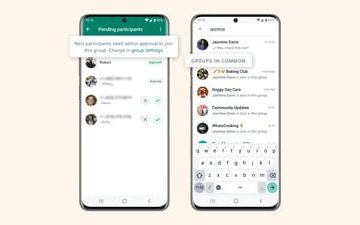多虧了 iPhone 的日曆應用程序,您再也不會錯過任何會議或重要活動。
無論是您自己的日曆還是您訂閱的日曆,您都可以跟踪任何類型的重要事件或您想要的日期。
但如果這對您來說還不夠,您可以學習一些新技巧來掌握日曆應用程序。
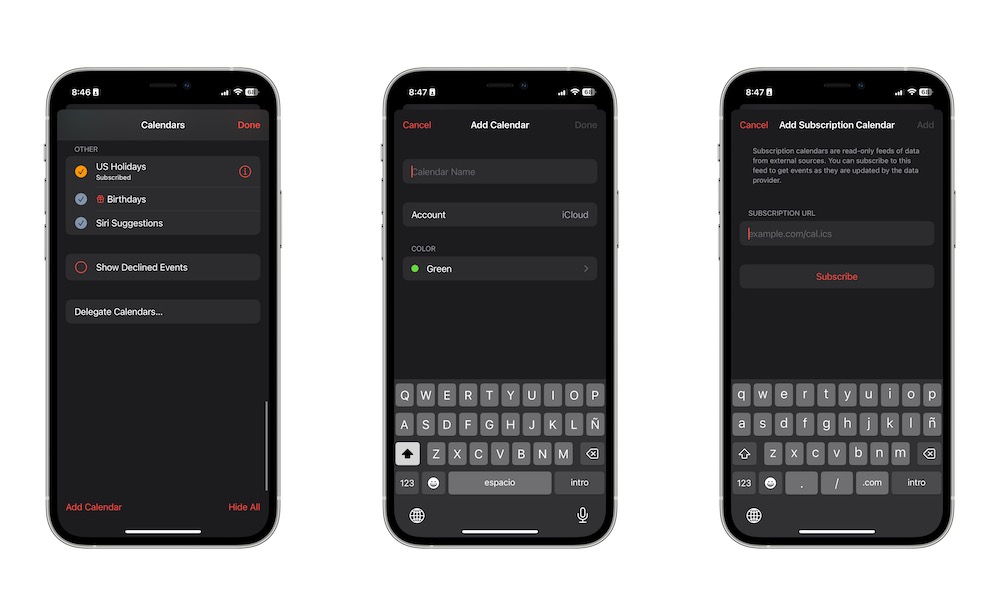
只需使用其中一些很酷的功能您可能從未聽說過,但您可以輕鬆地充分利用日曆應用程序。
1.創建或添加新日曆
Sergio Velasquez/iDrop News
日曆應用程序可讓您創建任意數量的日曆,如果您想將個人日期和工作相關日期分開,這非常有用。
此外,您甚至可以訂閱您在網上找到的任何其他日曆。不過,請謹慎選擇您選擇的日曆,因為市面上有許多煩人且危險的垃圾日曆。
這是創建或添加新日曆的方法。
打開日曆應用。點按屏幕底部的日曆。選擇屏幕左角的添加日曆。選擇添加日曆、添加訂閱或添加假期日曆。如果您選擇添加日曆,您需要選擇日曆的名稱和您要使用的電子郵件地址。完成日曆設置後,點按屏幕右上角的完成。如果您選擇添加訂閱日曆,則需要輸入您要添加的日曆,然後點按訂閱。如果驗證通過,您可以點擊屏幕右上角的添加。最後但同樣重要的是,如果您選擇添加假期日曆,您可以搜索您要添加的國家/地區,然後將標題、預覽、提醒等更改為您想要的任何內容。完成後,點按屏幕右上角的添加。
2。使用 Siri 將新事件添加到您的日曆
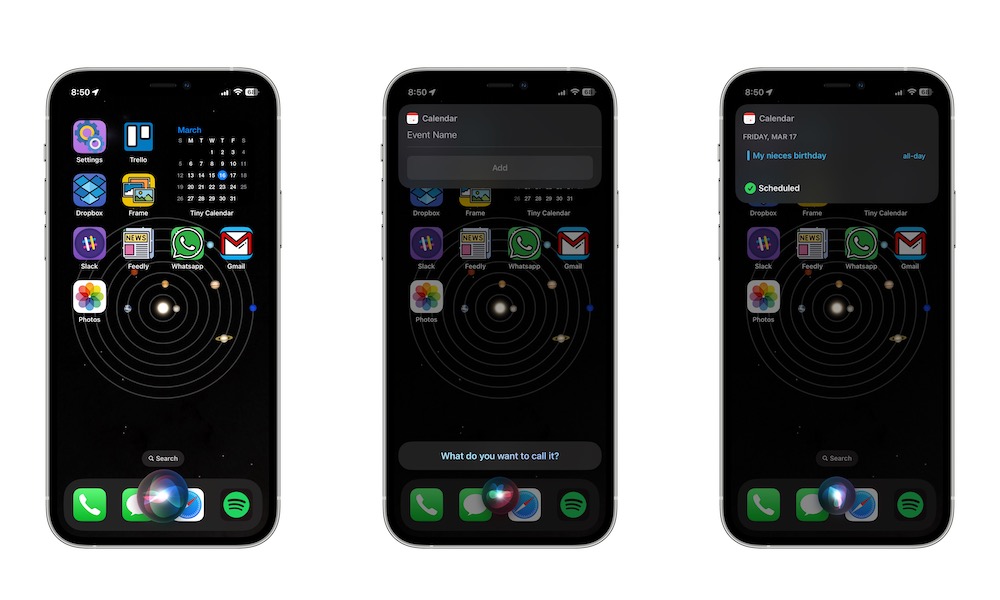 Sergio Velasquez/iDrop News
Sergio Velasquez/iDrop News
Siri 的偉大之處在於它使事情變得如此簡單。例如,您無需費力即可讓 Siri 創建一個新事件。
您只需說出類似“嘿,Siri,將新活動添加到我的日曆中”之類的話。然後 Siri 會詢問您有關該事件的信息,以及您希望安排的時間。完成後,Siri 會告訴你事件保存在哪裡,你就可以在日曆應用程序中查看或更改它。
3.選擇您想要查看日曆的方式
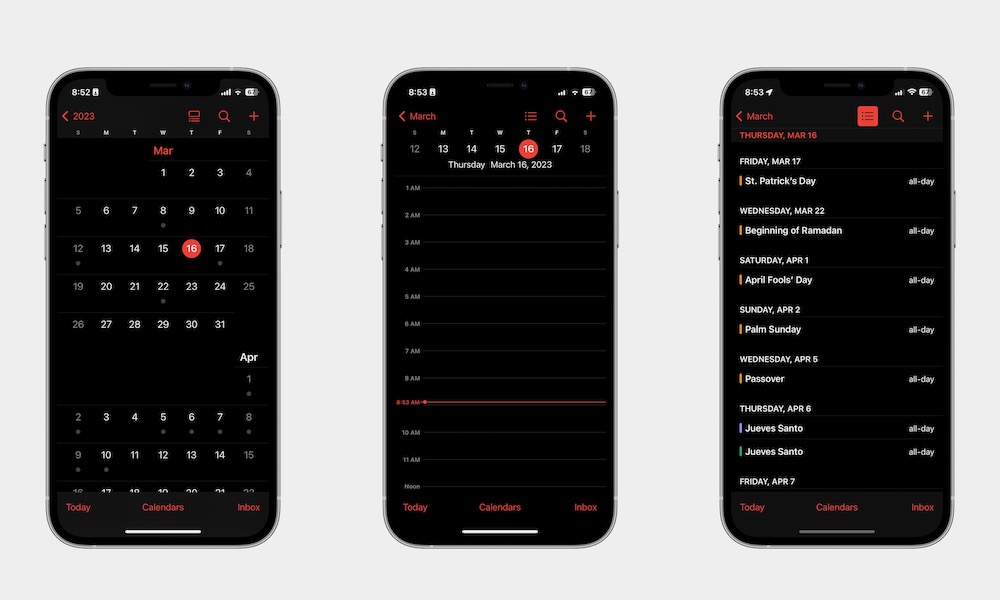 Sergio Velasquez/iDrop 新聞
Sergio Velasquez/iDrop 新聞
日曆應用程序提供了不同的視圖來查看您的新事件。例如,您可以按年、月或週視圖查看日曆。你甚至可以做到,所以你只能看到即將發生的事件。
默認情況下,您應該在月視圖中看到日曆。要將其更改為每天,請點擊您想要的任何一天。
要轉到列表視圖,請點按屏幕頂部附近的列表按鈕(它位於搜索按鈕的左側)。如果您想返回月度視圖甚至年度視圖,請點擊屏幕左上角的後退按鈕。
另一個很酷的提示是,如果您啟用了屏幕旋轉,則可以將 iPhone 置於橫向模式,這樣您就可以更詳細地了解您的一周。
4.旅行時間再也不會遲到
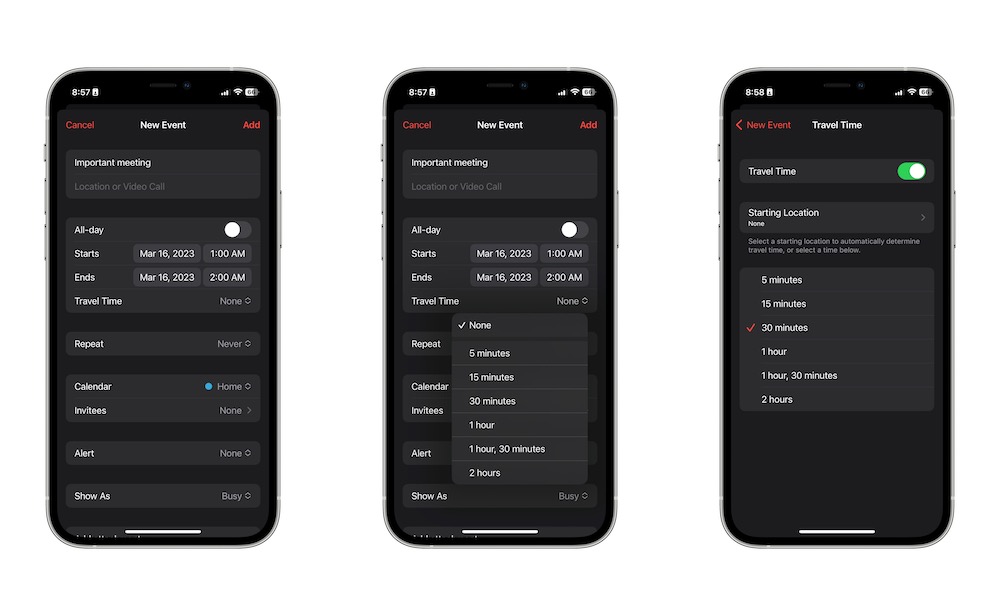 Sergio Velasquez/iDrop 新聞
Sergio Velasquez/iDrop 新聞
您可以輕鬆地為所有活動添加旅行時間,以確保您在正確的時間外出。更重要的是,您甚至可以讓您的 iPhone 計算出您應該離開的正確時間。操作方法如下:
選擇或創建日曆事件。在您的會議信息下,點按旅行時間。選擇您想要的時間。最後,點按屏幕右上角的完成。
如果您想更進一步,您可以點按位置,然後標記您會面的確切位置。
然後,按照我們剛剛向您展示的那樣,去啟用旅行時間,然後選擇當天的出發地點。您的 iPhone 會自動為您計算出行時間,這樣您就不會錯過下一次重要會議。
5.與朋友或同事分享您的日曆
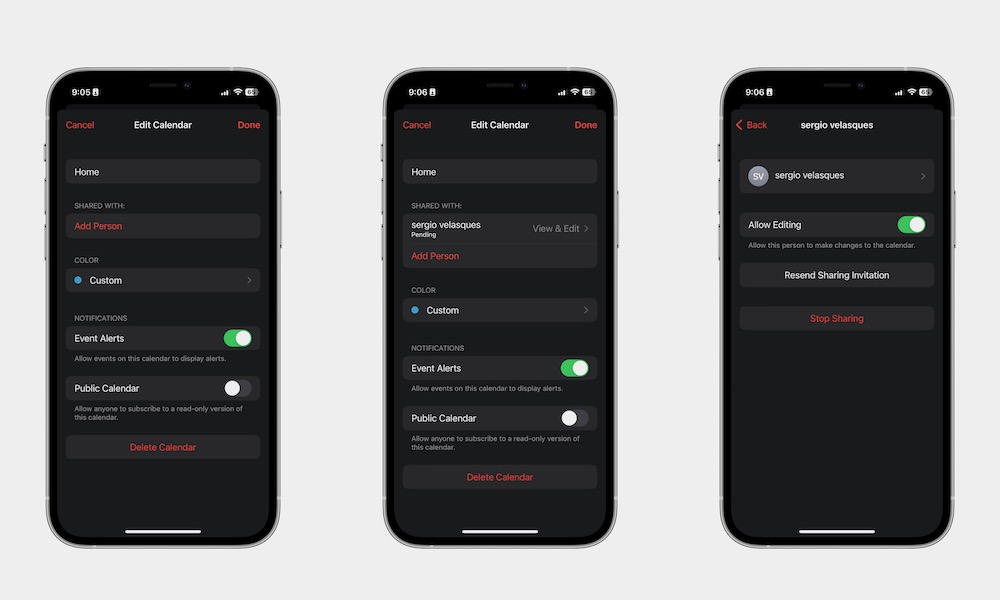 Sergio Velasquez/iDrop 新聞
Sergio Velasquez/iDrop 新聞
日曆可以成為組織大型活動或會議的有用工具。無論您是要處理您的大項目還是要組織下一次家庭度假,您都可以輕鬆共享您的日曆並讓其他人根據需要多次編輯它們。
打開日曆應用。點按屏幕底部的日曆。點擊您要共享的日曆旁邊的信息按鈕(i 圖標)。在共享對象下,點擊添加人員。搜索您要與其共享日曆的人。如果需要,您可以添加多個人。完成後,點按屏幕右上角的添加。
您必須等待其他人接受邀請,但一旦他們接受邀請,他們將能夠看到您的共享日曆以及您對其所做的任何更改。
更重要的是,默認情況下,他們還可以編輯日曆中的任何事件。如果您不想讓任何人弄亂您的日曆,您可以在共享給部分中點擊此人的姓名並禁用允許編輯。
再也不會錯過重要的約會或活動
有了這些提示,您可以確保及時了解重要的假期和活動。該應用程序可以幫助您計算流量並通知您在正確的時間離開,這樣您就不會在大型會議上遲到。
此外,Apple 的日曆年復一年地變得更好,因此請密切關注脈搏,以確保充分發揮它的潛力。